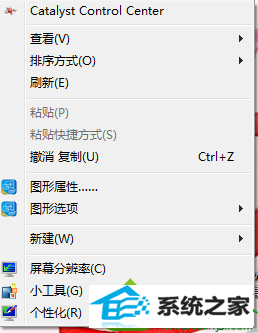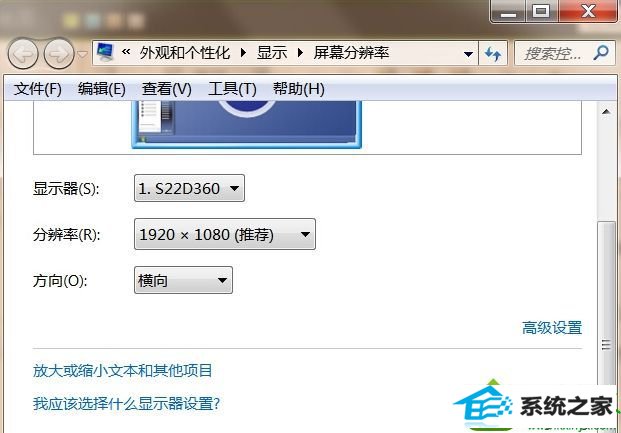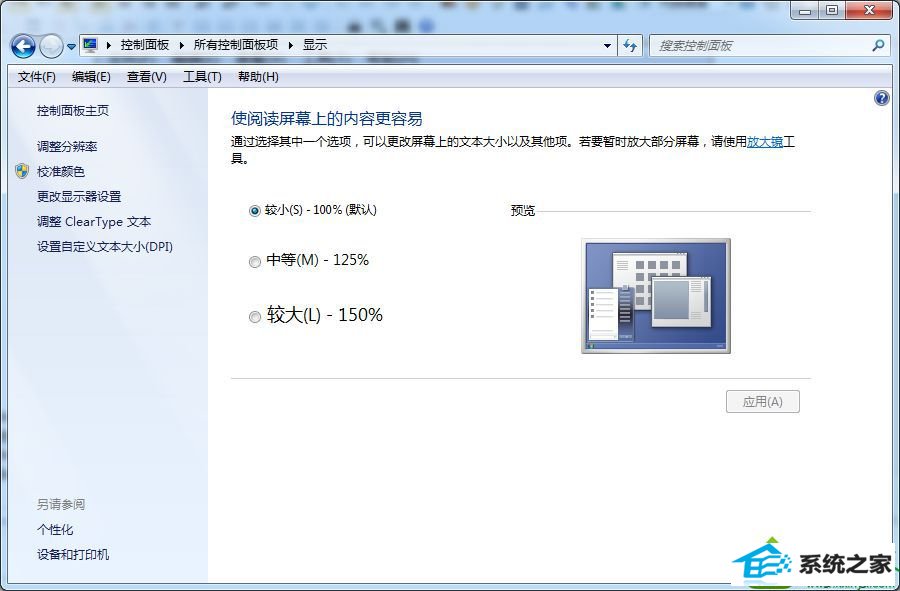今天和大家分享一下win10系统软件界面显示半个按钮问题的解决方法,在使用win10系统的过程中经常不知道如何去解决win10系统软件界面显示半个按钮的问题,有什么好的办法去解决win10系统软件界面显示半个按钮呢?小编教你只需要1、在win10系统桌面上,右键点击空白位置,然后选择“屏幕分辨率”项; 2、在win10系统打开的“屏幕分辨率”窗口上,点击“放大或缩小文本和其他项目”;就可以了;下面就是我给大家分享关于win10系统软件界面显示半个按钮的详细步骤::
1、在win10系统桌面上,右键点击空白位置,然后选择“屏幕分辨率”项;
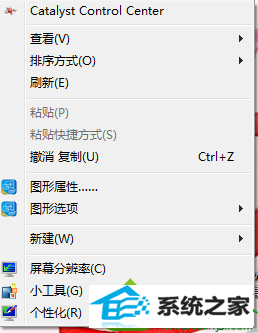
2、在win10系统打开的“屏幕分辨率”窗口上,点击“放大或缩小文本和其他项目”;
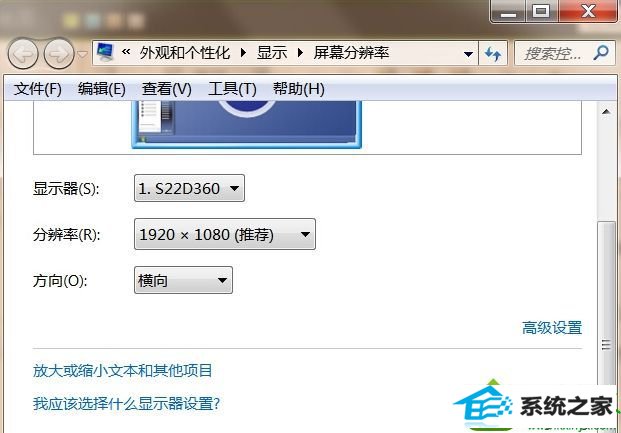
3、接着在win10系统打开的“放大或缩小文本和其他项目”窗口上,点击右侧中的“较小-100%”,再点击“应用”按钮保存;
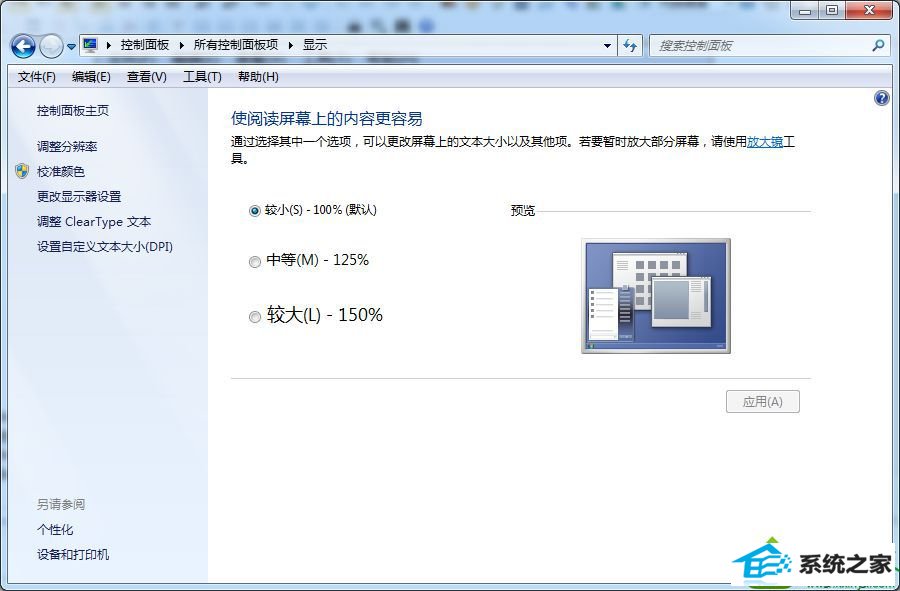
4、在win10系统确认窗口中,点击“立即注销”,即可注销win10系统。 上述介绍win10系统软件界面显示半个按钮的解决方法,碰到一样状况的用户可以按照上述方法修复。